
Ta programska oprema bo zagotovila, da bodo vaši gonilniki delovali in vas tako varovala pred pogostimi napakami računalnika in okvaro strojne opreme. Preverite vse svoje voznike zdaj v treh preprostih korakih:
- Prenesite DriverFix (preverjena datoteka za prenos).
- Kliknite Zaženite optično branje najti vse problematične gonilnike.
- Kliknite Posodobi gonilnike da dobite nove različice in se izognete sistemskim okvaram.
- DriverFix je prenesel 0 bralci ta mesec.
Ohranjanje vašega Windows 10 posodobljeno zagotavlja optimizirano izvedba, najboljša varnost in stabilnost sistema. Če pa želite, da je onemogočen, je morda utrujajoče, ko se Windows Update vedno znova vklopi.
In čeprav je omogočanje samodejnih posodobitev sistema Windows priporočljiv način, ker vas ne bo motilo, je včasih moteče, saj vas pogosto prekine z zahtevo za ponovni zagon računalnika.
Lahko tudi čutite, da je sesanje pasovne širine, upočasni svoje igre na srečo ali z njimi povezane računalniške naloge ali pa samo zamočiš virov.
In zato se lahko odločite, da izklopite samodejni postopek posodabljanja sistema Windows, da boste bolj razočarani, saj se posodobitev sistema Windows na videz vedno znova vklopi.
Zdaj ima ta težava več rešitev in v ospredju tega članka bodo najlažje.
Vse, kar morate vedeti o nastavitvah posodobitve sistema Windows v sistemu Windows 10, je tukaj!
Storitev Windows Update ne bo ostala onemogočena
- Odstranite Windows Assistant Update Assistant
- Popravite poverilnice uporabniškega računa
- Onemogočite nastavitve sprožilca načrtovalnika opravil
- Izbriši wuauserv iz registra
REŠENO: Storitev Windows Update se zažene samodejno
1. način: Odstranite Windows Update Assistant
Windows Update Assistant je majhna aplikacija, ki upravlja dejanski postopek posodobitve sistema Windows v nekaterih različicah priljubljenega operacijskega sistema, vključno Windows 10.
To pomeni, da lahko to težavo odpravite tako, da odstranite to aplikacijo, kot je razloženo v naslednjih korakih:
- Istočasno pritisnite Tipka Windows + R. na tipkovnici. To odpre Zaženi pogovorno okno (poskrbite, da ste prijavljeni kot skrbnik).
- Zdaj vnesite cpl v predvidenem Zaženi pogovorno okno nato kliknite V REDU.
- Prikaže se seznam vseh nameščenih programov. Zdaj naj bi iskali Pomočnik za posodobitev sistema Windows. Poiščite aplikacijo. s prikazanega seznama ali se premaknite na področje ali vrsto iskalnih programov in funkcij Pomočnik za posodobitev sistema Windows v iskalno polje za hitro sledenje. Če je orodje nameščeno, z desno miškino tipko kliknite in izberite Odstrani.
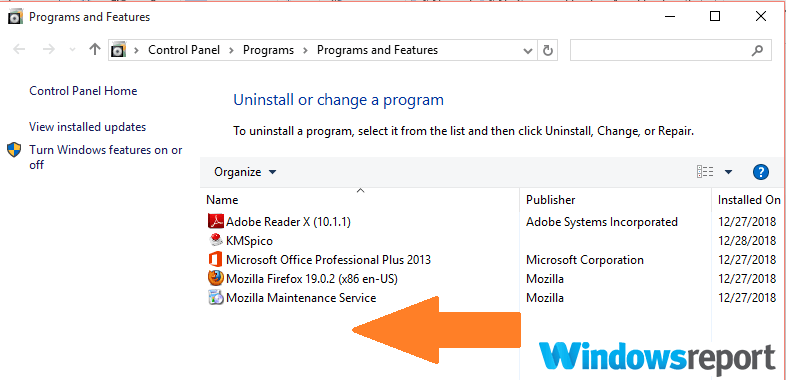
- Nato preverite, ali ima vaš računalnik mapo z imenom Windows10 Nadgradnja na lokalnem disku C in ga izbrišite. Za Windows 10 kliknite Ta računalnik potem Lokalni disk(C:)
- The Windows10 Nadgradnja mapo najdete v mapi Windows, zato pojdite tja in jo izbrišite - če obstaja. Pri drugih sistemih Windows (Windows 7, 8 in 8.1) preprosto pritisnite Tipka Windows + E da se premaknete na C:
Nato morate onemogočiti storitev posodabljanja sistema Windows, da v celoti odpravite posodobitev sistema Windows, ki se vedno vrača nazaj.
Sledite tem korakom:
- Istočasno pritisnite Tipka Windows + R. na vašem tipkovnico. To odpre Zaženi pogovorno okno (prijavljen kot skrbnik).
- Zdaj vnesite msc v predvidenem Zaženi pogovorno okno nato kliknite V REDU. To odpre Platforma za upravljanje storitev Windows.
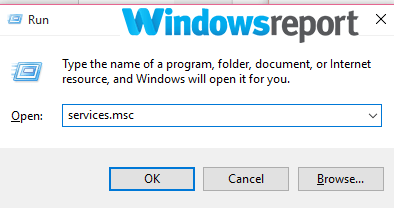
- Poiščite storitev z imenom Posodobitev sistema Windows, nato z desno miškino tipko kliknite in izberite ustavi se- če je označen kot teče.
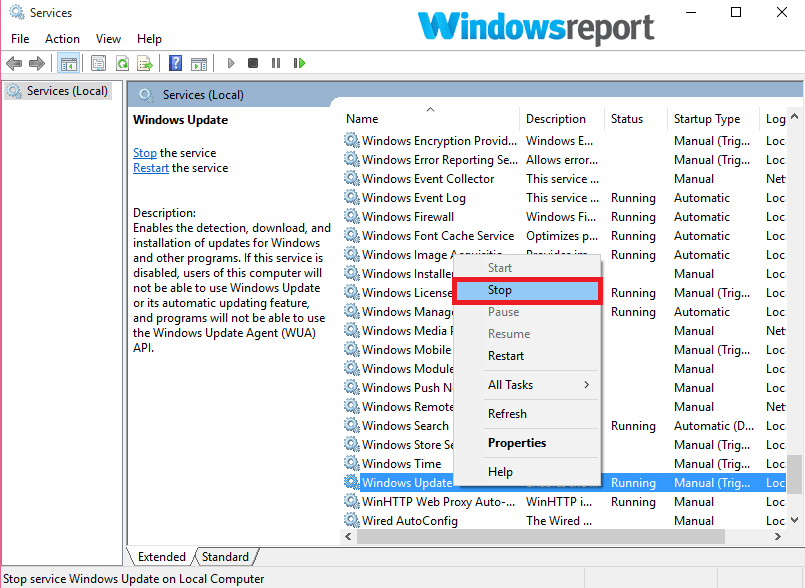
- Od tam jo znova kliknite znova in nato izberite lastnosti.
- Zdaj, pod vrsta zagona, kliknite spustno puščico in izberite onemogočeno.

- Nadaljujte do Okrevanje možnost (v istem oknu). Poiščite Prvi neuspeh in kliknite puščico spustnega menija desno.
- Kliknite Ne ukrepajte.
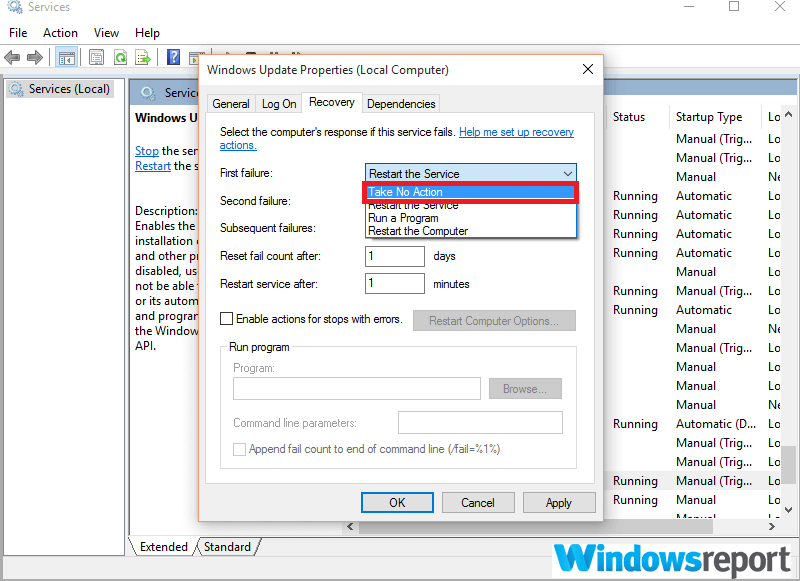
- Pritisnite Prijavite se in nato v redu.
To bo blok pomočnika za posodobitev sistema Windows iz dražilnega ponovnega zagona.
Potrebujete več informacij o tem, kako odstraniti pomočnika za posodobitve sistema Windows 10? Preberite ta priročnik, če želite izvedeti več.
2. način: Popravite poverilnice uporabniškega računa
Če prejšnja metoda ni več mogoča, lahko poskusite prilagoditi uporabniški račun, potreben za samodejni zagon posodobitev sistema Windows.
To vključuje dodelitev postopka a Račun gosta. Ker ta račun nima skrbniških pravic, poskus vklopa posodobitev po onemogočitvi morda ne bo uspel.
Koraki:
- Istočasno pritisnite Tipka Windows + R. na tipkovnici. To odpre Zaženi pogovorno okno (biti prijavljen kot skrbnik).
- Zdaj vnesite msc v predvidenem Zaženi pogovorno okno nato kliknite V REDU. To odpre Platforma za upravljanje storitev Windows.
- Z desno miškino tipko kliknite Windows Update storitev in nato kliknite lastnosti.
- Kliknite Nehaj da storitev najprej prekine.
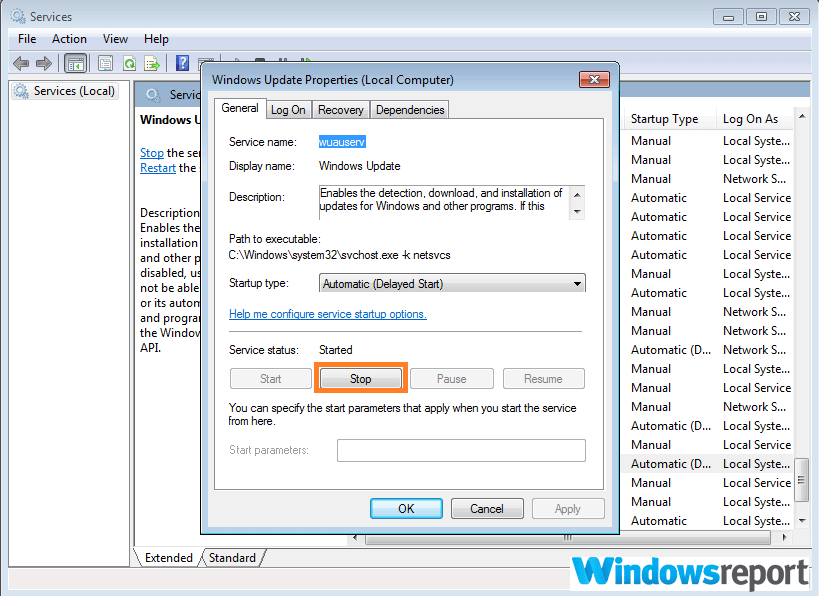
- Zdaj kliknite na Prijavi se
- Pod Ta račun odsek: vrsta .Gost zapuščanje geslo prazno.

- Kliknite na v redu. To obvestilo boste prejeli.
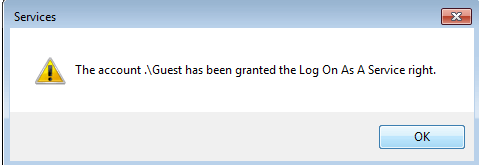
Zdaj bo sistem ustvaril napako (to pomeni, da se navedeni račun razlikuje od običajnega računa za zagon istega postopka) vsakič, ko Windows poskusi znova zagnati storitev in preskus, ki ga je treba znova omogočiti, je ustavil.
Kaj, če želim znova omogočiti posodobitve?
Če želite znova omogočiti posodobitve, samo ponovite zgornji postopek, vendar se prijavite račun je treba nastaviti na Lokalni sistem namesto Gost.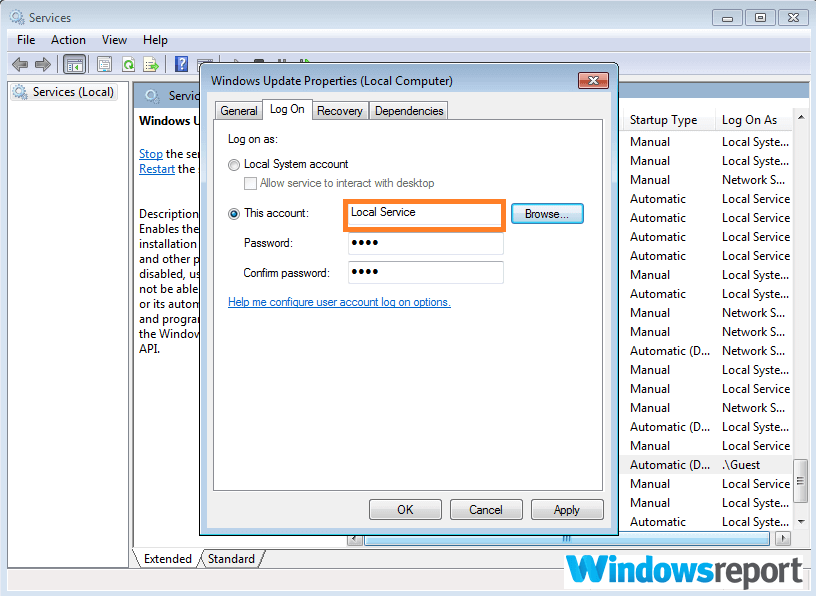
Prav tako ne pozabite zagnati Storitev posodobitve sistema Windows pod splošno zavihek.
Preberite naš vodnik in uporabite Windows Credential Manager kot pravi tehnik!
3. način: Onemogočite nastavitve sprožilca načrtovalnika opravil
Drug možen razlog, zakaj se posodobitev sistema Windows znova vklopi, je ustrezen razporejevalnik opravil sproži ponovno aktiviranje posodobitve sistema Windows, potem ko ste jo ustavili.
Če jih prepovemo, bi se zato, upam, ustavili.
Koraki:
- Onemogoči Storitev Windows Update- sledite predhodno označenim korakom.
- Istočasno pritisnite Tipka Windows + R.na tipkovnici. To vas pripelje do Zaženi pogovorno okno (uporabite skrbniški račun).
- Zdaj vnesite msc v Zaženi pogovorno okno. Kliknite V REDU. Tnjegov prinaša WindowsManager nadzora storitev okno.
- Kot smo že videli, poiščite Windows posodobitev storitev in jo ustavite na zavihku lastnosti. Prav tako ga onemogočite (pri možnosti Vrsta zagona izberite onemogočeno).
- Ponovno pritisnite Tipka Windows + R.
- Zdaj vnesite taskchd.msc v pogovornem oknu.
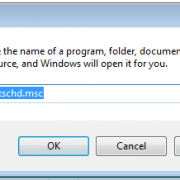
- Spodaj Knjižnica načrtovalnika opravil, Poišči Microsoft mapo.
- Nato poiščite Windows podmapo znotraj Microsofta. Zdaj identificirajte in najprej kliknite UpdateOrchestrator mapo.
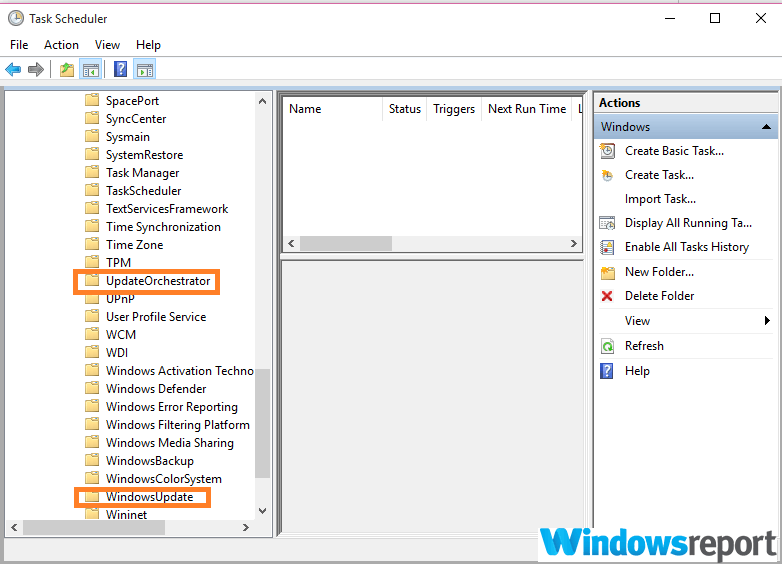
- Številne sprožilce boste opazili na desnem podoknu. Z desno tipko miške kliknite vsako od teh in se prepričajte, da so nastavljene na onemogoči.
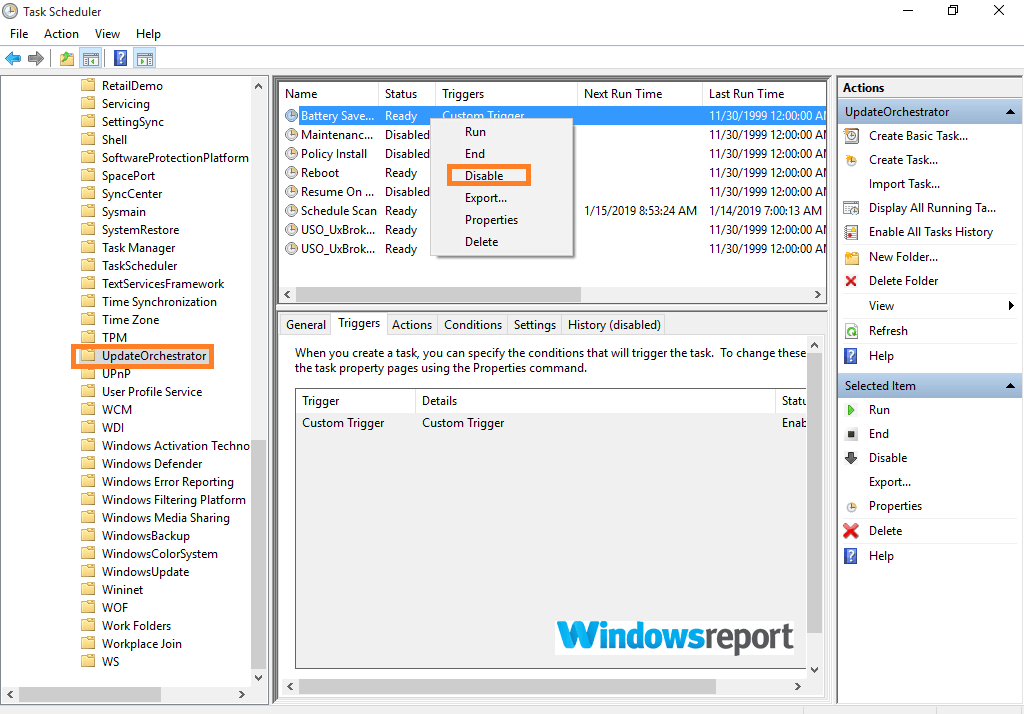
- Podobno poiščite WindowsUpdate mapo in znova onemogočite vse njene sprožilce.
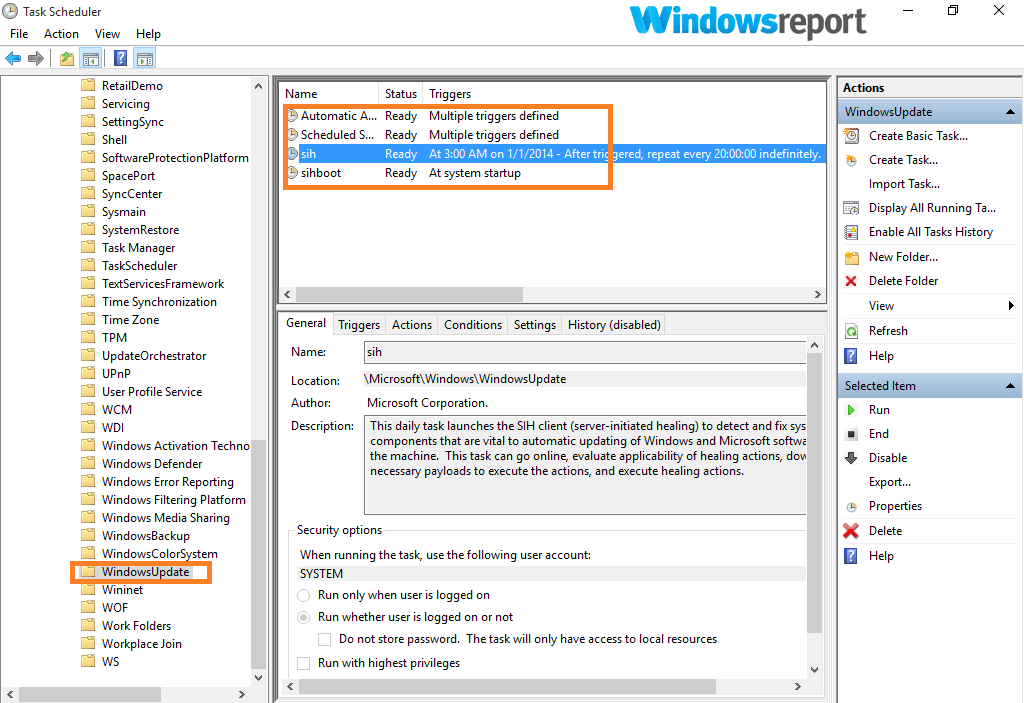
- Zaprite okno razporejevalnika opravil.
Upoštevajte, da uporabniki, ki so že namestili sistem Windows 10 KB4023057 posodobitve morajo dodatno onemogočiti vse sprožilce pod Microsoft> Windows> rempl mapo, da bo ta rešitev uspela.
Načrtovalnik opravil iz sistema Windows je preveč zapleten? Na našem svežem seznamu izberite uporabniku prijaznejše orodje!
4. način: Izbrišite wuauserv iz registra
Druga dokaj drastična, a koristna rešitev za težavo s posodobitvami operacijskega sistema Windows je, da izbrišete nastavitev wuauserv (Windows Update Agent User Service).
Edina težava je v tem, da morda ne boste mogli več posodobiti računalnika z rutinsko posodobitvijo sistema Windows.
Koraki:
- Pritisnite tipko Windows tipko + R na tipkovnici.
- Tip regedit. The registra urejanje Windows pops odprt.
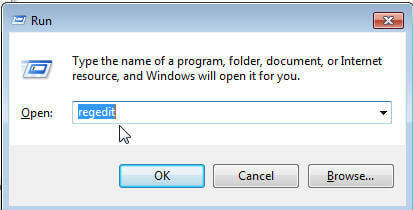
- Pomaknite se do HKEY_LOCAL_MACHINE \SISTEM \CurrentControlSet \Storitve.
- Z desno miškino tipko kliknite wuauserv zavihek in izberite izbriši.
- Izbris potrdite s klikom ja.
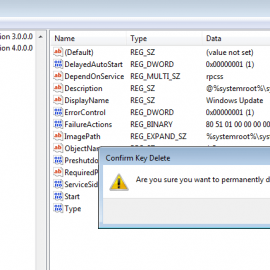
- Zaprite okno urejevalnika registra in ga znova zaženite.
Ne morete dostopati do urejevalnika registra? Stvari niso tako strašne, kot se zdijo. Oglejte si ta priročnik in hitro rešite težavo.
Zaključek
To so naše štiri predlagane rešitve za tiste, ki se borijo za nemoteno uporabo osebnih računalnikov, ker se posodobitev sistema Windows vedno znova vklopi.
Preizkusite vsakega in nam sporočite, kaj je delovalo v oddelku za komentarje.
POVEZANI ČLANKI
- Popoln popravek: težave s samodejnim posodabljanjem sistema Windows 10
- Evo, zakaj bi morali računalnik nastaviti na samodejno posodabljanje
- Kako preprečiti ponovni zagon sistema Windows 8, 8.1, 10 po posodobitvi


